如何用HMS Nearby Service給自己的App添加近距離數據傳輸功能
當你給朋友發送手機資料時,過了很久進度條卻動也不動;當你想發送大文件給同事時,僅一個文件就用光了你所有流量;當你跟朋友乘坐飛機時想一起玩遊戲時,卻因沒有網路無奈放棄。

們生活中似乎經常能遇到這種尷尬的場景,近距離數據傳輸功能是用戶的一個痛點。現在,只需要接入華為近距離通訊服務,通過Nearby Connection便可以輕鬆實現設備間的數據傳輸,傳輸類型支援短文本、流數據和文件數據等類型,可幫助app實現本地多人遊戲、實時協作、多屏遊戲和離線文件傳輸等功能。下圖是功能演示:

如果你對實現方式感興趣,可以在Github上下載源碼:
//github.com/HMS-Core/hms-nearby-demo/tree/master/NearbyConnection
首先需要了解Nearby Connection 開發流程
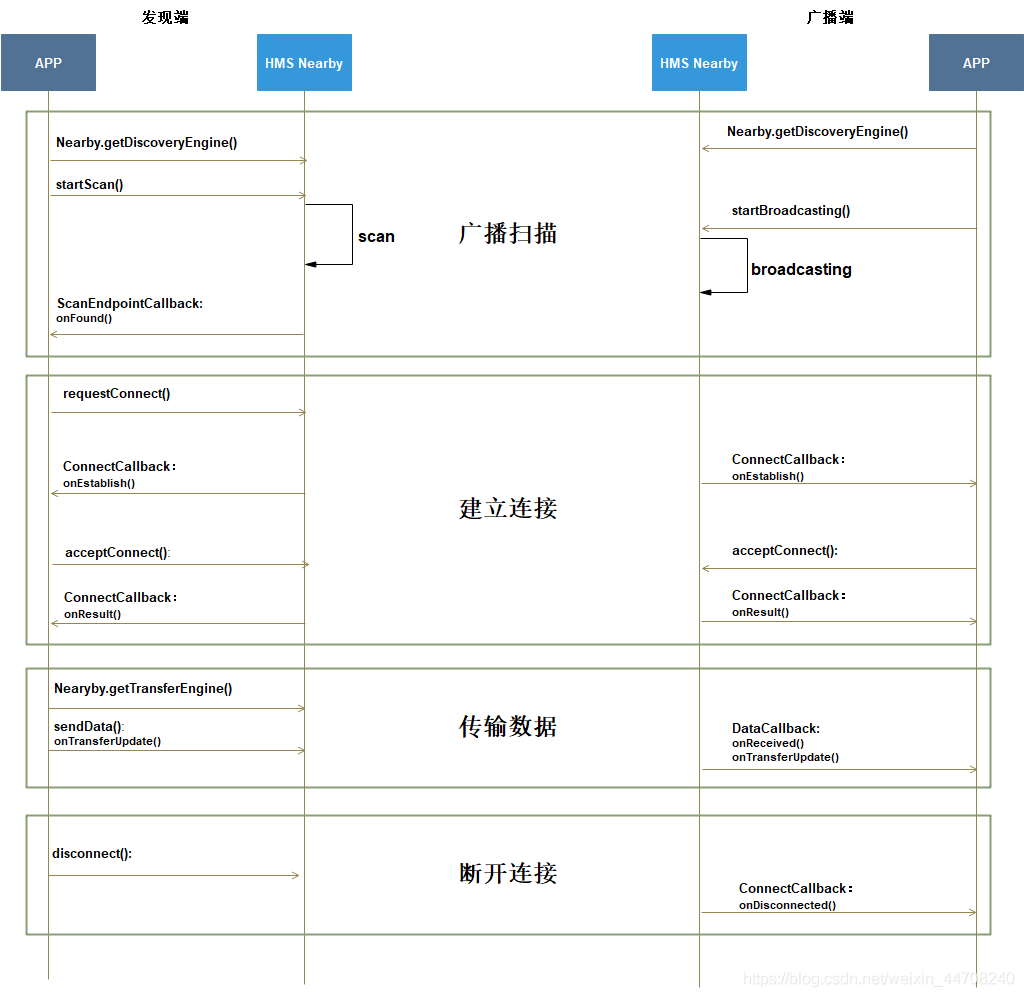
1. 業務流程
整體流程可以劃分為4個階段。
廣播掃描階段:廣播端啟動廣播,發現端啟動掃描以發現廣播端。
- 廣播端調用startBroadcasting()啟動廣播。
- 發現端調用startScan()啟動掃描以發現附近的設備。
- 由onFound()方法通知掃描結果。
建立連接階段:發現端發起連接並啟動對稱的身份驗證流程,雙端獨立接受或拒絕連接請求。
- 發現端調用requestConnect()向廣播端發起連接請求。
- 兩端由onEstablish()通知連接啟動後,均可以調用acceptConnect()接受連接或調用rejectConnect()拒絕連接。
- 兩端由onResult()通知連接結果。僅當兩端都接受連接時,連接才能建立。
傳輸數據階段:建立連接後,雙端進行數據交換。
- 連接建立後,雙端均可以調用sendData()發送數據給對端。
- 接收數據的一端由onReceived()通知接收到數據;兩端由onTransferUpdate()通知當前的傳輸狀態。
斷開連接階段:雙端任意一端發起斷開連接,通知對端連接斷開。
- 主動斷開連接的一端調用disconnect()斷開連接,對端由onDisconnected()通知連接斷開。
2. 開發步驟
2.1 開發準備
如果你以前沒有集成華為移動服務的經驗,那麼需要先配置AppGallery Connect,開通近距離通訊服務並集成HMS SDK。相關步驟請參考官方文檔。
2.2 聲明系統許可權
Nearby Connection開發場景需要使用Nearby Discovery API和Nearby Transfer API,你的應用必須根據所使用的策略聲明適當的許可權。例如:使用POLICY_STAR策略開發文件傳輸的應用,需要添加特定的許可權到AndroidManifest.xml:
<!-- Required for Nearby Discovery and Nearby Transfer -->
<uses-permission android:name="android.permission.BLUETOOTH" />
<uses-permission android:name="android.permission.BLUETOOTH_ADMIN" />
<uses-permission android:name="android.permission.ACCESS_WIFI_STATE" />
<uses-permission android:name="android.permission.CHANGE_WIFI_STATE" />
<uses-permission android:name="android.permission.ACCESS_COARSE_LOCATION" />
<uses-permission android:name="android.permission.ACCESS_FINE_LOCATION" />
<!-- Required for FILE payloads -->
<uses-permission android:name="android.permission.READ_EXTERNAL_STORAGE"/>
<uses-permission android:name="android.permission.WRITE_EXTERNAL_STORAGE" />
由於ACCESS_FINE_LOCATION,WRITE_EXTERNAL_STORAGE和READ_EXTERNAL_STORAGE 是危險的系統許可權,因此,必須動態的申請這些許可權。如果許可權不足,近距離通訊服務(Nearby Service)將會拒絕應用開啟廣播或者開啟發現。
2.3 選擇策略
Nearby Discovery支援3種不同的連接策略:POLICY_MESH,POLICY_STAR和POLICY_P2P。可以根據應用場景優選策略。
策略選擇並創建BroadcastOption對象的示例程式碼如下:
Policy policy = Policy.POLICY_STAR;
BroadcastOption broadcastOption = new BroadcastOption.Builder().setPolicy (policy).build();
2.4 廣播和掃描
一旦授予應用所需的許可權,並為應用選擇一個策略,就可以開始廣播和掃描以發現附近的設備。
2.4.1 啟動廣播
廣播端以選定的policy和serviceId為參數,調用startBroadcasting()啟動廣播。其中serviceId應該唯一標識的應用。建議使用應用的包名作為serviceId(例如:com.huawei.example.myapp)。示例程式碼如下:
private void doStartBroadcasting() {
Policy policy = Policy.POLICY_STAR;
BroadcastOption broadcastOption = new BroadcastOption.Builder().setPolicy(policy).build();
Nearby.getDiscoveryEngine(getApplicationContext())
.startBroadcasting(name, serviceId, connectCallback, broadcastOption)
.addOnSuccessListener(
new OnSuccessListener<Void>() {
@Override
public void onSuccess(Void aVoid) {
/* We are broadcasting. */
}
})
.addOnFailureListener(
new OnFailureListener() {
@Override
public void onFailure(Exception e) {
/* Fail to start broadcasting. */
}
});
}
參數connectCallback是一個連接監聽回調類實例,用於通知連接狀態資訊。有關ConnectCallback類的詳細資訊及示例程式碼,參見確認連接章節。
2.4.2 啟動掃描
發現端以選定的policy和serviceId為參數,調用startScan()啟動掃描以發現附近的設備。示例程式碼如下:
private void doStartScan() {
Policy policy = Policy.POLICY_STAR;
ScanOption scanOption = new ScanOption.Builder().setPolicy(policy).build();
Nearby.getDiscoveryEngine(getApplicationContext())
.startScan(serviceId, scanEndpointCallback, scanOption)
.addOnSuccessListener(
new OnSuccessListener<Void>() {
@Override
public void onSuccess(Void aVoid) {
/* Start scan success. */
}
})
.addOnFailureListener(
new OnFailureListener() {
@Override
public void onFailure(Exception e) {
/* Fail to start scan. */
}
});
}
參數scanEndpointCallback是一個掃描監聽回調類實例,通知發現端掃描結果,發現設備或者已發現設備丟失。
private ScanEndpointCallback scanEndpointCallback =
new ScanEndpointCallback() {
@Override
public void onFound(String endpointId, ScanEndpointInfo discoveryEndpointInfo) {
mEndpointId = endpointId;
mDiscoveryEngine.requestConnect(myNameStr, mEndpointId, mConnCb);
}
@Override
public void onLost(String endpointId) {
Log.d(TAG, "Nearby Connection Demo app: Lost endpoint: " + endpointId);
}
};
2.4.3 停止廣播
當需要停止廣播時,調用stopBroadcasting()。停止廣播後,廣播端不可以接收來自發現端的連接請求。
2.4.4 停止掃描
當需要停止掃描時,調用stopScan()。停止掃描後,發現端仍可以向已發現的設備請求連接。一種常見的做法是:一旦發現需要連接的設備,就調用stopScan()停止掃描。
2.5 建立連接
2.5.1 請求連接
當附近的設備被發現,發現端可以調用requestConnect()發起連接。示例程式碼如下:
private void doStartConnect(String name, String endpointId) throws RemoteException {
Nearby.getDiscoveryEngine(getApplicationContext())
.requestConnect(name, endpointId, connectCallback)
.addOnSuccessListener(
new OnSuccessListener<Void>() {
@Override
public void onSuccess(Void aVoid) {
/* Request success. */
}
})
.addOnFailureListener(
new OnFailureListener() {
@Override
public void onFailure(Exception e) {
/* Fail to request connect. */
}
});
}
當然,根據需要,可以向用戶展示發現的設備列表,並允許他們選擇連接哪些設備。
2.5.2 確認連接
發現端發起連接後,通過回調connectCallback的onEstablish()方法將連接建立事件通知給雙方。雙方必須通過調用acceptConnect()接受連接或者通過調用rejectConnect()拒絕連接。僅當雙方都接受連接時,連接才會建立成功。如果一方或雙方都選擇拒絕,則連接失敗。無論哪種方式,連接結果都會通過onResult()方法通知。示例程式碼如下:
private final ConnectCallback connectCallback =
new ConnectCallback() {
@Override
public void onEstablish(String endpointId, ConnectInfo connectInfo) {
/* Accept the connection request without notifying user. */
Nearby.getDiscoveryEngine(getApplicationContext())
.acceptConnect(endpointId, dataCallback);
}
@Override
public void onResult(String endpointId, ConnectResult result) {
switch (result.getStatus().getStatusCode()) {
case StatusCode.STATUS_SUCCESS:
/* The connection was established successfully, we can exchange data. */
break;
case StatusCode.STATUS_CONNECT_REJECTED:
/* The Connection was rejected. */
break;
default:
/* other unknown status code. */
}
}
@Override
public void onDisconnected(String endpointId) {
/* The connection was disconneted. */
}
};
此示例顯示了一種雙方自動接受連接的確認連接方式。根據需要,可以使用其他的確認連接方式。
2.5.3 驗證連接
應用程式可以提供一種讓用戶確認連接到指定設備的方法,例如:通過驗證token(token可以是一個短隨機字元串或者數字)。通常這涉及在兩個設備上顯示token並要求用戶手動輸入或者確認,類似於藍牙配對對話框。
下面演示一種通過彈窗確認配對碼的方式驗證連接。示例程式碼如下:
@Override
public void onEstablish(String endpointId, ConnectInfo connectInfo) {
AlertDialog.Builder builder = new AlertDialog.Builder(getApplicationContext());
builder.setTitle(connectInfo.getEndpointName() + " request connection")
.setMessage("Please confirm the match code is: " + connectInfo.getAuthCode())
.setPositiveButton(
"Accept",
(DialogInterface dialog, int which) ->
/* Accept the connection. */
Nearby.getDiscoveryEngine(getApplicationContext())
.acceptConnect(endpointId, dataCallback))
.setNegativeButton(
"Reject",
(DialogInterface dialog, int which) ->
/* Reject the connection. */
Nearby.getDiscoveryEngine(getApplicationContext())
.rejectConnect(endpointId))
.setIcon(android.R.drawable.ic_dialog_alert);
AlertDialog alert = builder.create();
alert.show();
}
2.6 傳輸數據
設備間建立連接後,可以使用該連接傳輸Data對象。Data對象的類型包括位元組序列、文件和流。通過調用sendData()方法發送數據,通過DataCallback類實例的onReceived()方法接收數據。
2.6.1 數據類型
- BYTES
通過調用Data.fromBytes()創建Data.Type.BYTES類型的Data對象。
發送BYTES類型的數據,示例程式碼如下:
Data bytesData = Data.fromBytes(new byte[] {0xA, 0xA, 0xA, 0xA, 0xA});
Nearby.getTransferEngine(getApplicationContext()).sendData(toEndpointId, bytesData);
注意:BYTES類型數據的長度大小不能超過32KB。
接收BYTES類型的數據,示例程式碼如下:
static class BytesDataReceiver extends DataCallback {
@Override
public void onReceived(String endpointId, Data data) {
/* BYTES data is sent as a single block, so we can get complete data. */
if (data.getType() == Data.Type.BYTES) {
byte[] receivedBytes = data.asBytes();
}
}
@Override
public void onTransferUpdate(String endpointId, TransferStateUpdate update) {
/* We will receive TRANSFER_STATE_SUCCESS update after onReceived() called. */
}
}
注意:BYTES與FILE和STREAM類型不同,BYTES是以單個數據塊發送的,因此接收端不用等待BYTES類型的狀態更新為TRANSFER_STATE_SUCCESS,當onReceived()被調用時候,你就可以調用data.asBytes()以獲取全部數據。
- FILE
通過調用Data.fromFile()創建Data.Type.FILE類型的Data對象。
發送FILE類型數據的示例程式碼如下:
File fileToSend = new File(getApplicationContext().getFilesDir(), "fileSample.txt");
try {
Data fileData = Data.fromFile(fileToSend);
Nearby.getTransferEngine(getApplicationContext())
.sendData(endpointList, fileData);
} catch (FileNotFoundException e) {
/* Exception handle. */
}
一種更高效方法是使用ParcelFileDescriptor創建FILE類型,可以最大程度地減少文件的複製。示例程式碼如下:
ParcelFileDescriptor pfd = getContentResolver().openFileDescriptor(uri, "r");
Data fileData = Data.fromFile(pfd);
接收設備收到文件後,文件保存在Download目錄,並且將以fileData.getId()轉化後的字元串命名。傳輸完成後,可以獲取FILE對象。示例程式碼如下:
/* We can get the received file in the Download folder. */
File payloadFile = fileData.asFile().asJavaFile();
)
- STREAM
通過調用Data.fromStream()創建Data.Type.STREAM類型的Data對象。發送流的示例程式碼如下:
URL url = new URL("//developers.huawei.com");
Data streamData = Data.fromStream(url.openStream());
Nearby.getTransferEngine(getApplicationContext()).sendData(toEndpointId, streamData);
接收端,當onTransferUpdate()回調成功時,可以調用streamData.asStream().asInputStream()或者 streamData.asStream().asParcelFileDescriptor()獲取流對象。示例程式碼如下:
static class StreamDataReceiver extends DataCallback {
private final HashMap<Long, Data> incomingData = new HashMap<>();
@Override
public void onTransferUpdate(String endpointId, TransferStateUpdate update) {
if (update.getStatus() == TransferStateUpdate.Status.TRANSFER_STATE_SUCCESS) {
Data data = incomingData.get(update.getDataId());
InputStream inputStream = data.asStream().asInputStream();
/* Further processing... */
}
}
@Override
public void onReceived(String endpointId, Data data) {
incomingData.put(data.getId(), data);
}
}
2.6.2 進度更新
DataCallBack回調類onTransferUpdate()方法提供數據發送或接收的進度更新,基於此可以向用戶顯示傳輸進度,例如:進度條。
2.6.3 取消傳輸
如果需要在接收或發送過程中取消傳輸,調用TransferEngine類實例方法cancelDataTransfer()。
2.7 斷開連接
如果需要斷開與對端的連接,調用DiscoveryEngine類實例方法disconnect()。一旦調用此介面,將不能從此endpoint收發數據。
結後語
基於Nearby Connection, 可以幫助你的APP實現如下相關功能:
- 本地多人遊戲:自組網,提供低延時、穩定可靠的傳輸體驗。
- 離線文件傳輸:無需流量,可達80MB/S的傳輸速度。
更詳細的開發指南參考華為開發者聯盟官網://developer.huawei.com/consumer/cn/doc/development/HMSCore-Guides/introduction-0000001050040566
原文鏈接://developer.huawei.com/consumer/cn/forum/topicview?tid=0201296701616220024&fid=18
原作者:趙照

